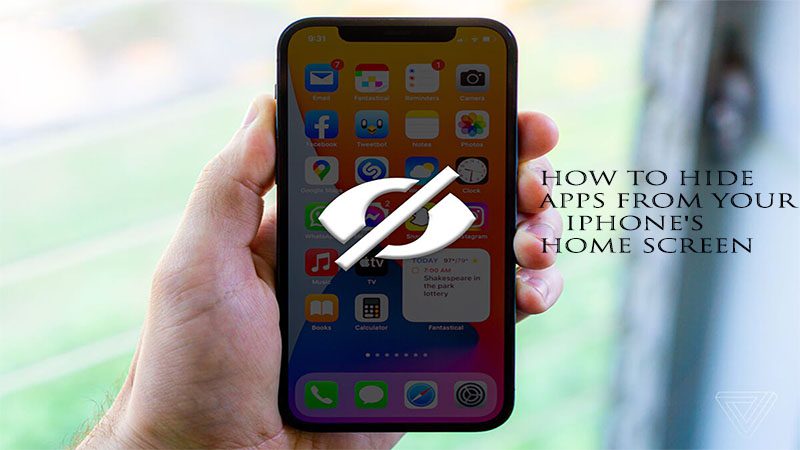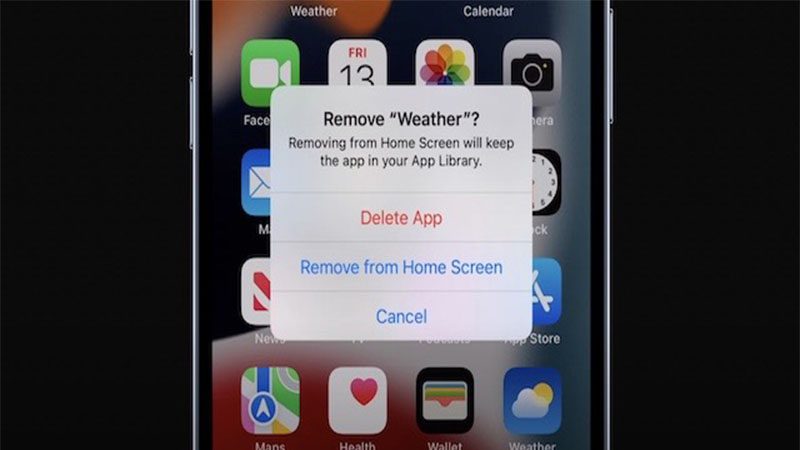نحوه مخفی کردن برنامه ها از صفحه اصلی آیفون و نتایج جستجو. در این مطلب به بررسی نحوه مخفی کردن برنامه های آیفون میپردازیم. با ما همراه باشید.
آیا می دانستید که می توانید برنامه ها را در آیفون خود مخفی کنید تا در صفحه اصلی شما ظاهر نشوند؟ حتی می توانید آنها را از نتایج جستجو در آیفون خود پنهان کنید. همه آنها بدون حذف نصب!
نکات و ترفندهای گوشی ایفون را از سایت آقای تعمیرات موبایل دنبال کنید.
چگونه برنامه ها را از صفحه اصلی آیفون مخفی کنیم؟
چند راه برای مخفی کردن برنامه ها در آیفون بدون حذف نصب وجود دارد. میتوانید برنامهها را بهصورت جداگانه پنهان کنید یا یک صفحه از برنامهها را بهصورت یکباره مخفی کنید.
مخفی کردن برنامه آیفون
انگشت خود را روی برنامه ای که میخواهید پنهان کنید، نگه دارید.
وقتی منوی گزینه ها ظاهر شد، روی حذف برنامه ضربه بزنید.
گزینه “Remove App” را پیدا کرده و انتخاب کنید.
گزینه Remove from Home Screen را انتخاب کنید.
نماد از صفحه اصلی شما ناپدید می شود. همچنان آن را در کتابخانه برنامه خواهید دید.
برای آشکار کردن آن: آن را در App Library پیدا کنید، آن را نگه دارید و افزودن به صفحه اصلی را انتخاب کنید.
پنهان کردن صفحه ای از برنامه ها
انگشت خود را به طور خاص روی نقاط پایین صفحه اصلی فشار دهید و نگه دارید.
مواردی که نشان می دهد در حال حاضر چه صفحه ای را مشاهده می کنید.
نگه دارید تا آیفون شما هر صفحه را یکجا نشان دهد.
اگر همه برنامهها بدون کوچکنمایی تکان میخورند، انگشت خود را بردارید و دوباره روی نقطهها ضربه بزنید.
صفحه برنامه هایی را که می خواهید پنهان کنید پیدا کنید.
روی علامت چک زیر آن ضربه بزنید تا چک ناپدید شود.
روی Done در گوشه بالا سمت راست ضربه بزنید.
اکنون نباید صفحاتی را که علامت آنها را برداشته اید ببینید. اما برنامه ها همچنان در App Library باقی خواهند ماند.
نحوه پیدا کردن برنامه ها در App Library
همه برنامههای مخفی در App Library قابل دسترسی هستند. لیست در حال اجرا از هر برنامه در iPhone شما. برای دسترسی به کتابخانه برنامه، به آخرین صفحه صفحه اصلی خود بروید. وقتی میخواهید از یک برنامه مخفی استفاده کنید، می توانید به راحتی آن را از اینجا باز کنید.
آیا مخفی کردن یک برنامه داده های آن را حذف می کند؟
نه. پنهان کردن یک برنامه آیفون، داده های آن را حذف نمی کند.
آیا می توانید برنامه را باز کنید؟
بله. شما می توانید آن را در هر زمان آشکار کنید. برای باز کردن یک برنامه مخفی، به App Library بروید و برنامه را پیدا کنید.
روی نماد ضربه بزنید و نگه دارید و آن را به سمت چپ بلغزانید.
نحوه مخفی کردن برنامه ها از نتایج جستجوی آیفون
به غیر از App Library، میتوانید برنامههای مخفی را با کشیدن انگشت خود روی صفحه اصلی و جستجوی آنها پیدا کنید. با این حال، میتوانید برنامهها را از نمایش در نتایج جستجو حذف کنید. این به دلایل حفظ حریم خصوصی مفید است. تنها کاری که باید انجام دهید این است که برنامه Settings را باز کرده، به پایین بروید و روی Siri و Search ضربه بزنید.
در منوی باز شده، به پایین بروید و برنامهای را که میخواهید از جستجو پنهان کنید، انتخاب کنید. روی دکمه نمایش برنامه در جستجو ضربه بزنید تا خاکستری و خاموش شود. اکنون، آن برنامه دیگر در نتایج جستجو نشان داده نمی شود.
چرا یک برنامه را مخفی می کنید؟
می توانید تعداد زیادی برنامه را روی صفحه اصلی آیفون خود قرار دهید و آن را با آیکون ها پر کنید. اما اپل راه هایی را برای مدیریت و پیمایش صفحه اصلی به شما ارائه می دهد. به عنوان مثال، میتوانید برنامهها را به پوشهها منتقل کنید و میتوانید آنها را کاملاً از صفحه اصلی پنهان کنید.
بدون حذف برنامه یا پاک کردن هیچ یک از دادههای ذخیره شده خود. پس از پنهان کردن یک برنامه، همچنان می توانید با رفتن به صفحه کتابخانه برنامه، آن را به سرعت باز کنید. اما اگر می خواهید آن را از نتایج جستجو پنهان کنید، می توانید نکات گفته شده را نیز انجام دهید.
منبع: به گزارش از pocketlint.
برای دریافت به روز ترین اخبار تکنولوژِی روز دنیا به پیج اینستاگرام آقای تعمیرات موبایل بپیوندید.